
Jak na to... pro interní zapisovací mechaniky při
použití Nero 7
Průvodce instalací
CZ
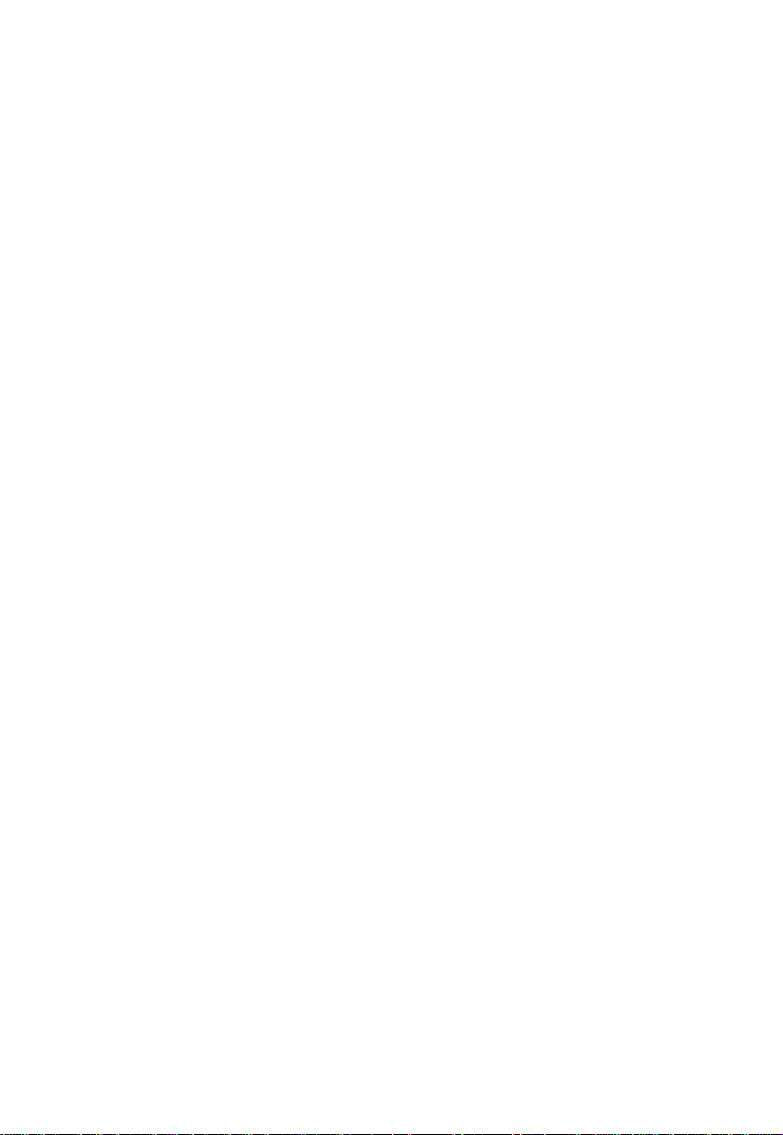
Obsah
Instalace 3
Jsteaktuální? 12
Jak
vytvořitvideodisk? 16
Jak
vytvořitdatovýneboaudiodisk? 23
Jak
kopírovatdisk? 27
Další
informaceapomoc 30
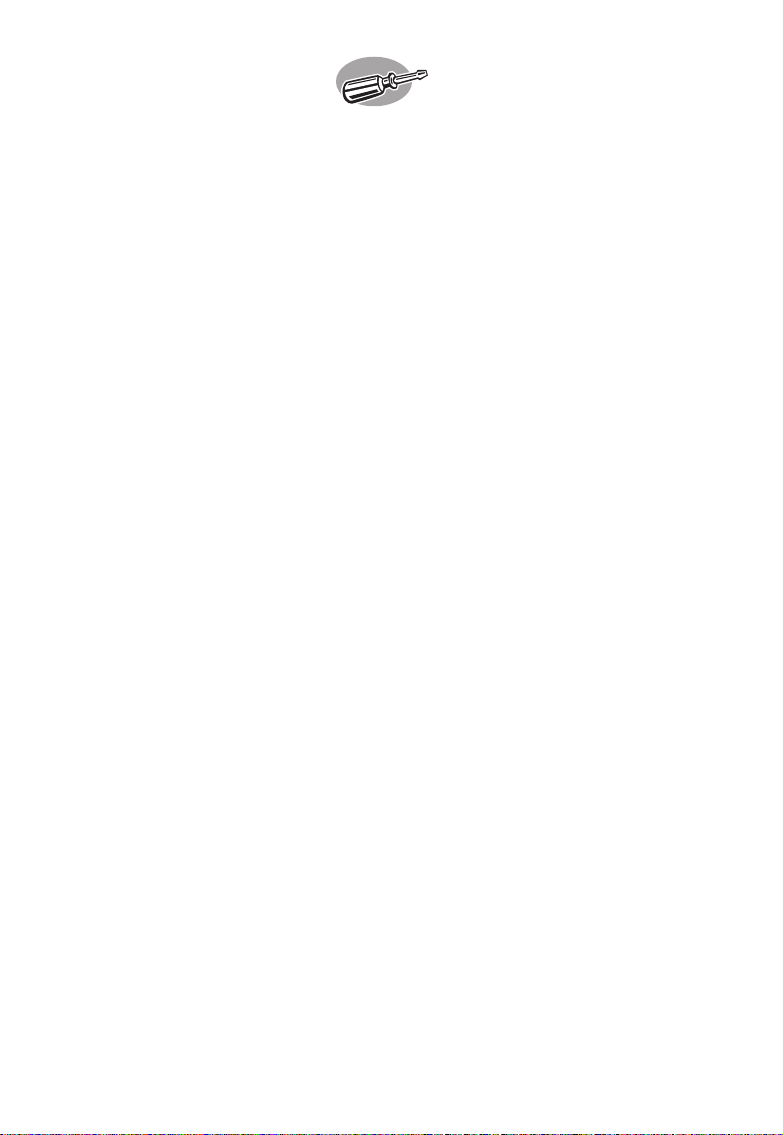
Instalace
Další informace k PC naleznete v návodu k počítači nebo vám je sdělí váš dodavatel počítače.
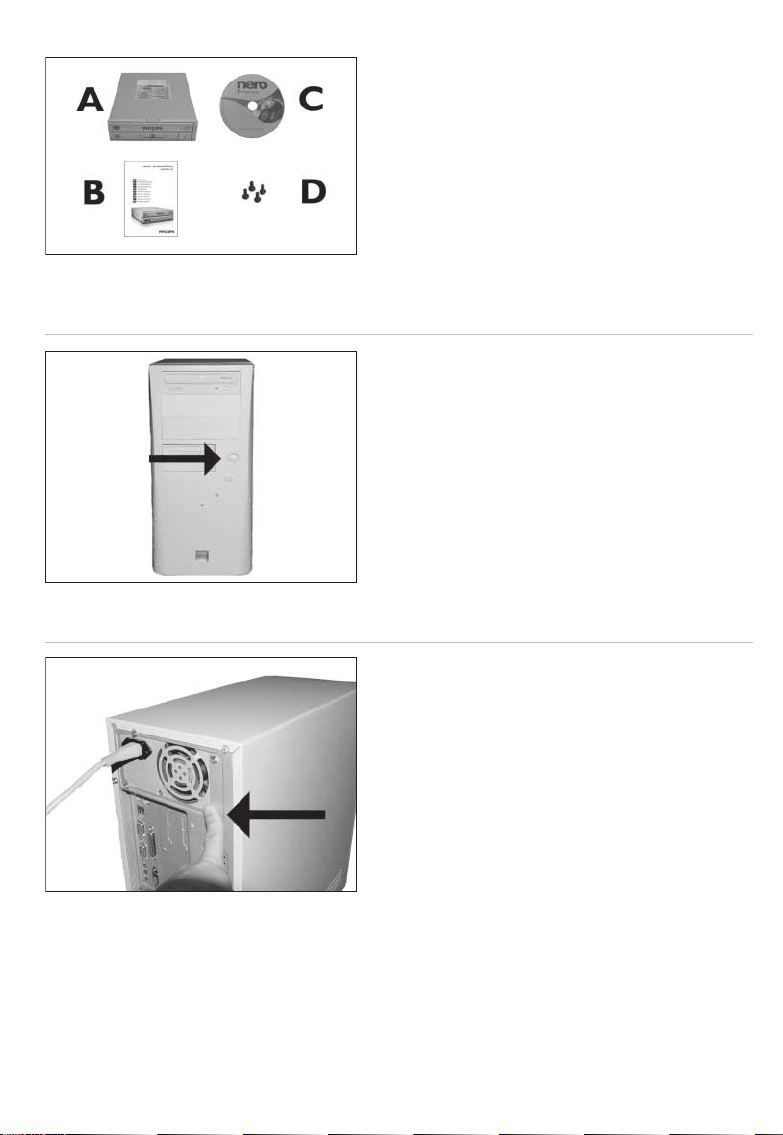
Co naleznete v balení:
A: Novou mechaniku
B: Tento návod
C: Disk s programem Nero
D: šrouby v sáčku
1
Příklad
Příklad
Vypněte počítač.
Dotkněte se nenabarveného uzemněného
kovového předmětu (např. topení nebo
nenabarvené kovové části skříně počítače).
➤ Zabráníte tak poškození počítače
elektrostatickým nábojem.
2
3

4
Odpojte síťový napájecí přívod PC ze zásuvky.
5
Otevřete kryt počítače. Patrně bude nutné
povolit šrouby, které bývají umístěny na zadní
stěně počítače.
➤ Podrobnosti naleznete v návodu k počítači.
Příklad
Příklad
6
Sejměte kryt počítače.
Příklad
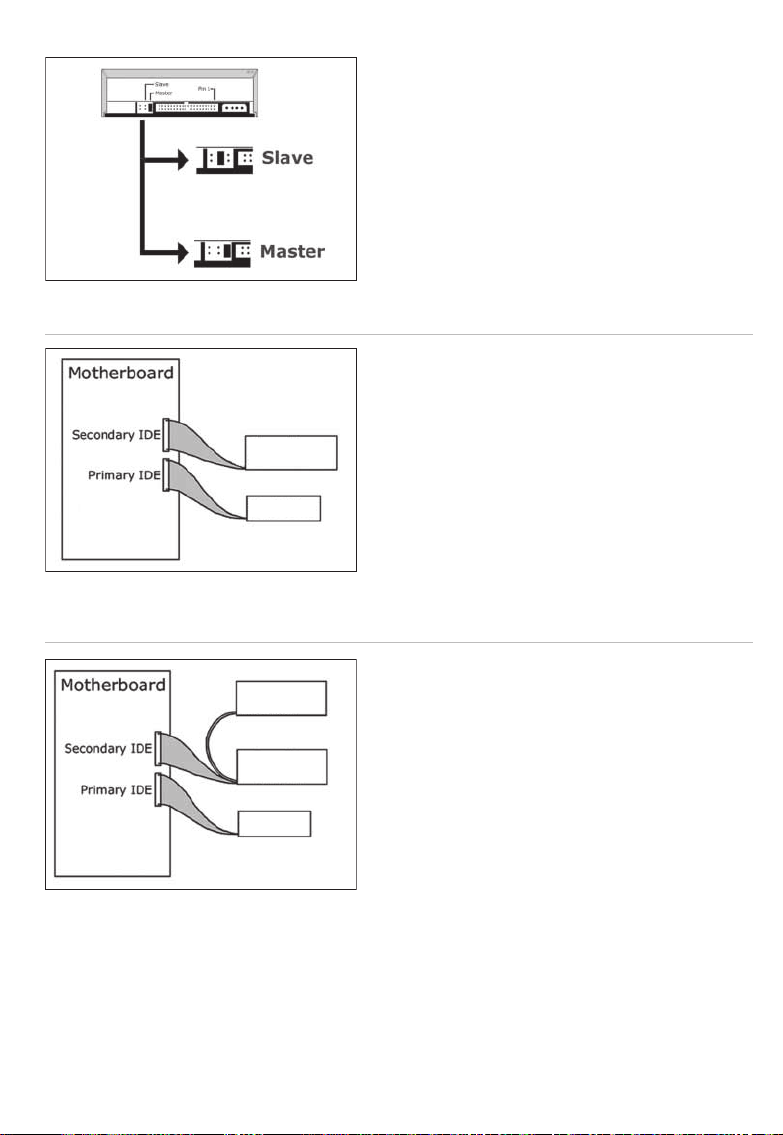
Pokud nahrazujete starou mechaniku, vyjměte ji
a zkontrolujte nastavení propojek („Master“ nebo
„Slave“).
Toto nastavení si zapamatujte a přejděte ke kroku 10.
7
Nová mechanika
jako Master
Pevný disk
Druhá mechanika
jako Master
Nová mechanika
jako Slave
Pevný disk
Pokud počítač neobsahuje žádnou mechaniku,
použijte nastavení „Master“ a přejděte ke
kroku 10.
Pokud mechaniku přidáváte ke stávající,
zkontrolujte nastavení mechaniky, která v PC
zůstává („Master” nebo „Slave“, viz krok 11)
a použijte OPAČNÉ nastavení.
8
9

10
Toto jsou připojovací zásuvky (na zadní
straně mechaniky), které použijete k připojení
mechaniky do počítače.
11
Přesuňte propojku do polohy „Master“ nebo
„Slave“ podle zjištění v krocích , 8 nebo 9.
12
Zasuňte mechaniku do počítače.
Konektor
IDE
Napájecí
konektor
Slave
(výchozí)
Master
Příklad

8
Příklad
Najděte plochý kabel IDE, který může vypadat tak,
jako na obrázku:
A: Barevná čára.
B: Výstupek a chybějící kontakt.
C: Kontakt 1.
13
Připojte kabel IDE podle obrázku A ( mechaniky)
nebo B (pouze 1 mechanika).
➤ Na 1 kabel nepřipojujte zařízení nastavená
„Master“ ani zařízení nastavená „Slave“.
14

9
15
Připojte kabel IDE.
A: Barevná čára.
B: Výstupek a chybějící kontakt.
C: Kontakt 1.
16
Najděte ve skříni volný kabel napájení podle
obrázku.
Povšimněte si, prosím, seříznutí rohů zástrčky.
Příklad
Příklad
17
Kabel napájení připojte k mechanice.
(označenými rohy podle kroku 1 nahoru).
Příklad

10
Příklad
Mechaniku upevněte šrouby (pokud možno
z obou stran).
18
Příklad
Příklad
Nasaďte zpět kryty skříně, které jste sejmuli
v kroku .
Vraťte zpět šrouby (pokud byly použity) a připojte
kabely.
19
20

11
21
Spusťte počítač.
22
Po spuštění Windows vložte disk Nero do
mechaniky.
23
Zvolte „Nero Essentials“ a postupujte podle
návodu na monitoru. Po skončení pokračujte
další kapitolou.
Příklad
Příklad

1
Jste aktuální?
Spusťte program Philips Intelligent Agent.
➤ Pokud není dostupný, vyberte v nabídce
„Start“ „(All) Programs“, „Philips Intelligent Agent“,
„Philips Intelligent Agent“.
Klepněte na „Check for updates“.
1
2

1
3
Stáhněte a nainstalujte aktualizace.
4
Vyberte „Star t“, „(All) Programs“, „Nero
Essentials“, „Nero ProductSetup“.
5
Vyberte „Update your Nero products“
a „Next“.

1
Klepněte na „OK“.
6
Klepněte na „OK“.
Může se objevit varování Firewallu Windows.
Klepněte na „Unblock“ nebo jinak povolte
aktualizaci programu Nero.
7
8

1
9
Nero stáhne aktualizace a nainstaluje je.

1
Jak vytvořit video disk?
Buďte zodpovědní
Respektujte autorská práva
Spusťte „Nero StartSmar t Essentials“.
1

1
2
Vyberte „Photo and Video“ a „Make your own
DVD-Video“.
3
Pokud chcete zachytit video z kamery, připojte ji
k PC. Jinak pokračujte krokem 8.
Příklad
4
Vyberte „Capture video“.

18
Vyberte zařízení, z něhož zachytáváte video,
a stiskněte tlačítko nahrávání.
5
Během zachytávání se zde zobrazuje postup
procesu.
Po stažení všech video sekvencí klepněte na
„Next“.
6
7

19
8
Chcete-li přidat soubory z pevného disku, zvolte
„Add Video Files“.
9
Vyberte soubor y a klepněte na „Open“.
10
Stažená videa můžete upravovat po volbě „Edit
Movie“.

0
Zde můžete přidávat obrazové a textové efekty
a přechody.
11
Můžete rovněž ořezávat nahrané video
posouváním značek. Po dokončení stiskněte
„Next“.
Po úpravě všech souborů vyberte „Next“.
12
13

1
14
Do pole „Header“ zadejte název titulu
a klepněte na „Edit menu“.
15
Zde můžete změnit uspořádání, pozadí a tituly…
Po dokončení stiskněte dvakrát „Next“.
16
Prohlédněte si lm. Klepnutím na „Next“
pokračujte.

Vyberte „Burn to“, vyberte rekordér a zvolte
„Burn“.
17
Program NeroVision Express převádí a vypaluje
disk.
Gratulujeme k úspěšnému vytvoření disku. Nyní
můžete aplikaci uzavřít.
18
19

Jak vytvořit datový nebo
Buďte zodpovědní
Respektujte autorská práva
audio disk?
1
Spusťte „Nero StartSmar t“.

Vyberte „Data“ nebo „Audio“.
2
U datového disku zvolte „Make Data CD“ nebo
„Make Data DVD“.
U zvukového disku vyberte „Make Audio CD“.
3
4

5
Klepněte na „Add“.
6
Vyberte soubor y, které chcete vypálit, a klepněte
na „Add“. Po dokončení klepněte na „Close“.
7
Zkontrolujte soubory a klepněte na „Next“.

Vyberte rekordér a klepněte na „Burn“.
8
Nero vytvoří požadovaný disk.
Gratulujeme k úspěšnému vytvoření disku. Nyní
můžete aplikaci uzavřít.
9
10

Jak kopírovat disk?
Buďte zodpovědní
Respektujte autorská práva
1
Spusťte „Nero StartSmar t Essentials“.

8
Vyberte „Favorites“ a „Copy CD“ nebo „Copy
DVD“.
2
Vyberte zdrojovou mechaniku.
Vyberte cílovou mechaniku a klepněte na „Copy“.
3
4

9
5
Nero zkopíruje vložený disk.
6
Gratulujeme k úspěšnému vytvoření disku. Nyní
můžete aplikaci uzavřít.

0
Další informace a pomoc
Buďte zodpovědní
Respektujte autorská práva
Navštivte www.philips.com/storageupdates
Optické mechaniky Philips jsou vyrobeny s veškerou péčí. V případě potíží se často ukáže, že jejich příčinou není
závada mechaniky. Většinu těchto problémů můžete snadno vyřešit pomocí nástrojů podpory, které Philips nabízí.
Setkáte-li se s potížemi:
Prostudujte si informace v kapitole „Jak na to…“ v návodu.
1
Obraťte se na stránky podpory Philips: www.philips.com/storageupdates a www.philips.com/support, kde
2
naleznete interaktivní podporu, řešení potíží a nejnovější aktualizace programů.
Pokud máte stále potíže při instalaci nebo použití, obraťte se, prosíme, na Philips Customer Care na
3
e-mailové adrese nebo telefonním čísle, které naleznete na www.philips.com/contact.
Před odesláním mechaniky k reklamaci je nutné vyžádat si číslo reklamace (return reference
number) na www.philips.com/support nebo kontaktovat zákaznickou podporu Philips (Philips
Customer Care).
➤ Další informace o záruce naleznete ve složce „Philips Warranty“ na disku s programem Nero.
„Vytváření neautorizovaných kopií materiálů chráněných autorským právem, včetně počítačových programů,
Řešení potíží
souborů, vysílání a zvukových nahrávek, může být porušením autorských práv a zakládat podstatu trestného činu.
Tento výrobek nesmí být použit k těmto ani podobným účelům.“
Označení WEEE: Likvidace použitého výrobku
Tento výrobek byl navržen a proveden z vysoce kvalitních materiálů a dílů, které je možno recyklovat a znovu
použít. Informujte se, prosíme, o místním systému odděleného sběru elektrického a elektronického odpadu
Při likvidaci nepotřebného výrobku postupujte podle místních předpisů a nevyhazujte
včetně toho, který je označen uvedeným symbolem.
jej do běžného domácího odpadu.
VAROVÁNÍ
Plastikové sáčky mohou být nebezpečné.
Chraňte tyto sáčky a obaly před dětmi, hrozí nebezpečí udušení.
www.philips.com/storageupdates

1
Shoda s FCC
CLASS 1
LASER PRODUCT
LUOKAN I
LASERLAITE
KLASSE 1
LASER-PRODUKT
KLASS 1
LASERAPPARAT
Požadavky ustanovení 1.10 jsou tyto:
Tento výrobek byl testován a vyhovuje limitům pro zařízení třídy B digitálních přístrojů podle části Part 1
pravidel FCC Rules. Tato omezení byla navržena tak, aby poskytla přiměřenou ochranu proti škodlivému rušení
v obytných prostorách. Toto zařízení vytváří, užívá a může vyzařovat vysokofrekvenční energii. Pokud není
instalováno a užíváno podle návodu, může způsobovat škodlivé rušení rádiové komunikace. Přesto však není
možné zaručit, že se v některých instalacích rušení nevyskytne. Pokud přístroj způsobuje rušení rádiových
a televizních přijímačů, což ověříte vypnutím a zapnutím přístroje, pokuste se rušení odstranit těmito způsoby:
• Přesměrujte nebo přemístěte anténu rušeného přístroje.
• Zvětšete vzdálenost mezi přístroji.
• Napájejte každý přístroj z jiné síťové zásuvky (na jiném okruhu).
• Poraďte se s prodejcem či jiným odborníkem.
Varování: Jakékoli změny či úpravy, které uživatel provede na výrobku bez výslovného schválení společností Philips,
mohou způsobit ztrátu oprávnění FCC používat tento výrobek.
Bezpečnostní upozornění
BEZPEČNOST LASERU
Tento přístroj používá laser. Nesnímejte kr yty ani se nepokoušejte zařízení opravovat v připojeném stavu,
hrozí poškození zraku.
POUŽITÍ OVLÁDACÍCH PRVKŮ NEBO NASTAVENÍ NEBO POUŽITÍ PŘÍSTROJE JINÝM, NEŽ ZDE
POPSANÝM ZPŮSOBEM,
POZOR NEVIDITELNÉ OPTICKÉ ZÁŘENÍ. PO OTEVŘENÍ HROZÍ OZÁŘENÍ PAPRSKEM LASERU.
MŮŽE VÉST K NEBEZPEČNÉMU OZÁŘENÍ LASEROVÝM PAPRSKEM.
POZOR
LASER
Typ polovodičový laser GaAlAs
Vlnová délka -9 nm (CD) – 0 nm (DVD)
Výstupní výkon (měřen nad čočkou optiky)
Čtení: 1, mW – , mW
Zápis: 90 mW (CD) – mW (DVD)
Rozbíhavost paprsku 0°

Poznámky

Další informace naleznete na internetové stránce:
www.philips.com/storageupdates
www.philips.com/storage
Technické údaje se mohou změnit bez upozornění.
Všechny uvedené rozměry jsou přibližné.
© 2006 Koninklijke Philips Electronics N.V.
Všechny uvedené rozměry jsou přibližné.
Reprodukce, kopírování, použití, modifikace, půjčování, pronájem, veřejné použití,
překlad a/nebo šíření celého návodu nebo jeho částí je zakázáno bez předchozího
písemného souhlasu Philips Electronics N.V.
9305 125 2474.1
